註冊群組電子郵件中的接收方
如果將兩個或更多已註冊的電子郵件地址註冊到群組電子郵件,可以相繼將同一個郵件傳送至已註冊到群組電子郵件的所有收件者。
-
在主頁螢幕上選擇
 掃描(Scan)。
掃描(Scan)。顯示選擇儲存/轉寄資料的螢幕。
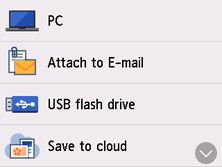
-
選擇
 附加到電子郵件(Attach to E-mail)。
附加到電子郵件(Attach to E-mail)。 -
選擇
 直接從裝置傳送電子郵件(E-mail directly from device)。
直接從裝置傳送電子郵件(E-mail directly from device)。 -
選擇編輯電子郵件通訊錄(Edit e-mail address book)。
-
選擇顯示電子郵件通訊錄(Display e-mail address book)。
顯示選擇ID號碼的螢幕。
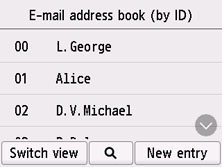
 注釋
注釋- 如果已註冊接收方,接收方名稱會顯示在ID號碼旁邊。 如果已註冊群組郵件,
 圖示和群組名稱會顯示在ID號碼旁邊。
圖示和群組名稱會顯示在ID號碼旁邊。
- 如果已註冊接收方,接收方名稱會顯示在ID號碼旁邊。 如果已註冊群組郵件,
-
選擇未註冊的ID號碼。
 注釋
注釋- 如果已註冊接收方且接收方按照名稱顯示,請選擇切換視圖(Switch view)。 註冊的收件者會按照ID號碼顯示。
- 如果選擇新項目(New entry),將按照數字順序選擇未註冊的ID號碼。
-
選擇註冊群組電子郵件(Register group e-mail)。
顯示註冊群組名稱和群組成員的螢幕。

-
輸入群組名稱。
-
選擇群組名稱的輸入欄位。
顯示輸入字元的螢幕。
-
輸入群組名稱。
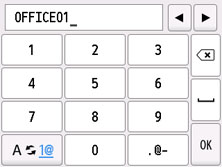
-
選擇OK。
 注釋
注釋-
可以輸入最多16位字元,包括空格在內。
-
-
將已註冊的收件者註冊為群組電子郵件的成員。
-
選擇添加成員(Add member)。
會顯示通訊錄。
- 按名稱顯示
-
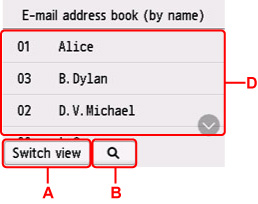
- 按ID號碼顯示
-
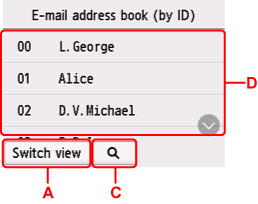
-
A: 選擇以在按名稱顯示和按ID號碼顯示之間切換。
-
B: 選擇以顯示選擇首字母的螢幕。 可以按首字母搜尋已註冊的接收方。
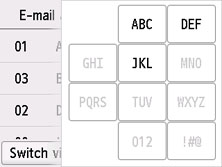
透過選擇首字母,將按照英文字母順序從選擇的字元開始顯示註冊的接收方。
-
C: 選擇以顯示選擇已註冊接收方ID號碼的螢幕。 可以按ID號碼搜尋已註冊的接收方。
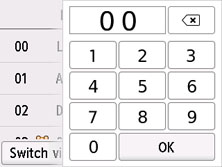
透過輸入ID號碼並選擇OK,將按順序從所選ID號碼的收件者開始顯示已註冊的收件者。
-
D: 顯示可以註冊的接收方。
-
選擇要註冊為群組成員的收件者。
要註冊的成員顯示在清單中。

 注釋
注釋- 要從群組電子郵件刪除收件者,請從清單中選擇要刪除的收件者。 顯示確認螢幕後,選擇是(Yes)從群組電子郵件刪除收件者。
-
要新增其他成員,再次選擇添加成員(Add member)。
會顯示通訊錄。
-
選擇要註冊為群組成員的收件者。
要註冊的成員顯示在清單中。
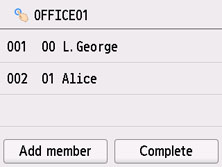
重複此步驟,將其他成員註冊到同一群組電子郵件。
-
-
選擇完成(Complete)以完成註冊。
 注釋
注釋- 要註冊其他群組,選擇未註冊的ID號碼並按照相同步驟進行操作。

